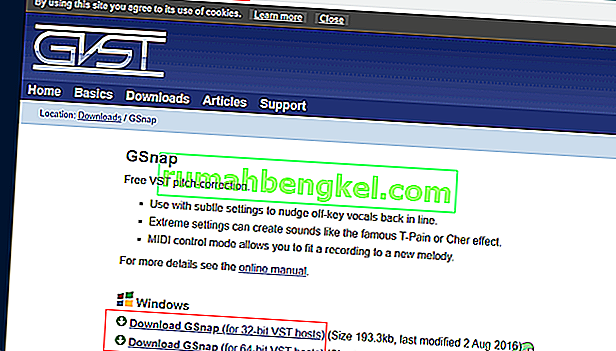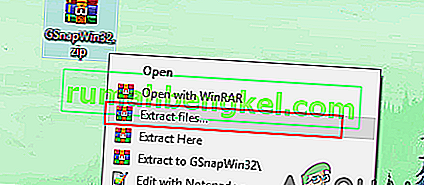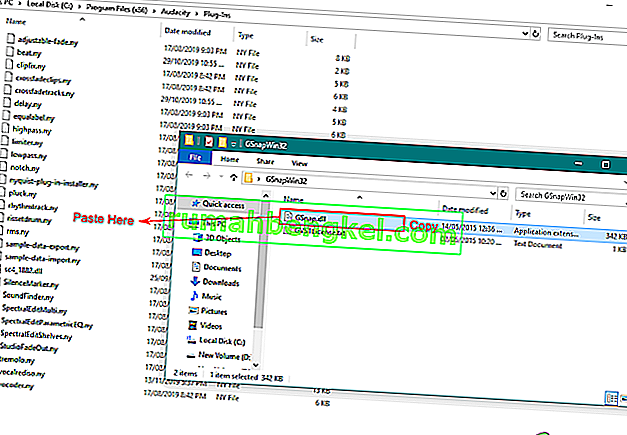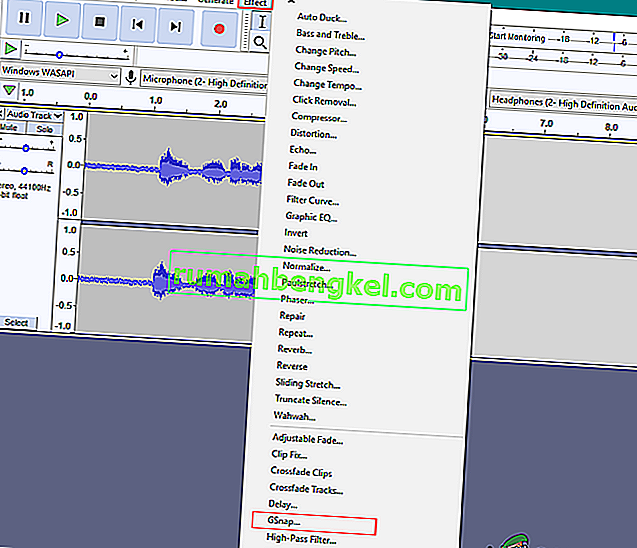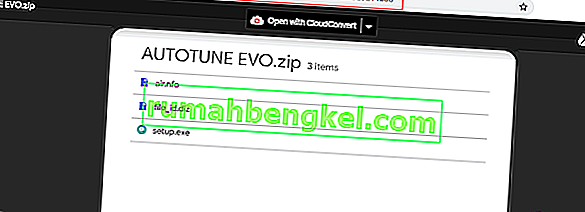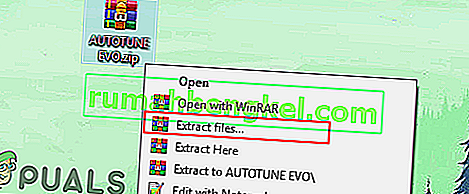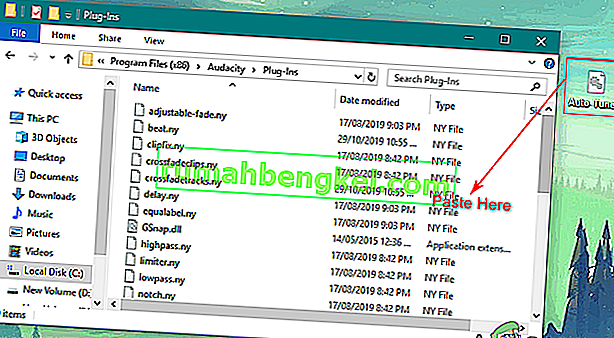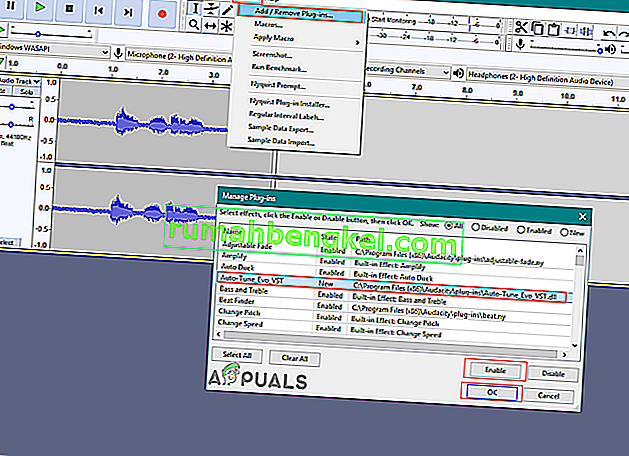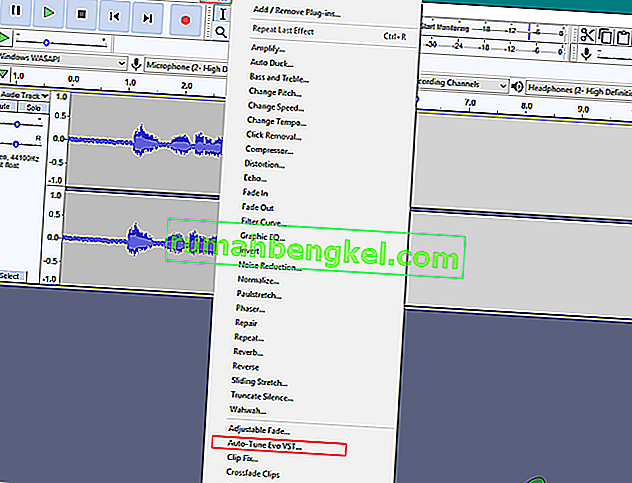Автонастройка - это программа, которая измеряет и изменяет высоту звука вокала. Автонастройка используется для исправления неустойчивой высоты звука певца и плохих нот. Однако некоторые пользователи ищут функцию автонастройки в Audacity, которая недоступна по умолчанию. В этой статье мы покажем вам способы установки плагина Autotune в Audacity.
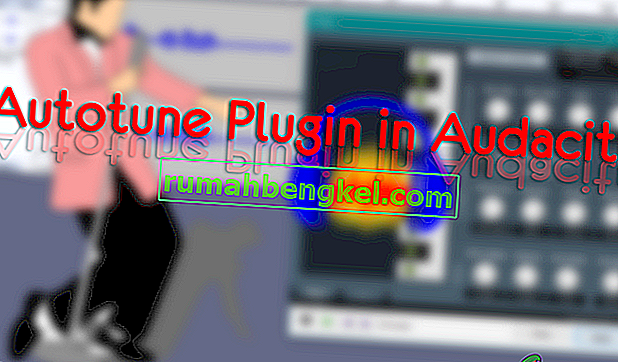
Установка плагина Autotune в Audacity
Audacity не имеет собственного плагина Autotune. Однако вы можете установить некоторые сторонние плагины для Audacity. Установка плагинов проста, пользователю просто нужно скопировать файлы плагинов в папку плагинов Audacity. Audacity поддерживает множество плагинов Autotune, и вы можете использовать тот, который вам нравится. Ниже мы упомянули некоторые из лучших бесплатных плагинов Autotune, которые вы можете попробовать использовать в Audacity.
Установка плагина GSnap VST Pitch Correction в Audacity
GSnap - это плагин Autotune, который пользователи могут использовать в своих программах редактирования аудио. Используя GSnap, пользователи могут корректировать высоту голоса или создавать роботизированные голосовые эффекты для развлечения. GSnap лучше работает с простым аудиоматериалом. Если аудио содержит сложный материал с быстрыми нотами, это может занять больше времени. GSnap будет загружен в виде zip-файла и будет содержать единственный файл DLL, который вы можете скопировать в папку плагина Audacity, как показано ниже:
- Откройте браузер и загрузите программу коррекции высоты тона GSnap Free VST для Audacity.
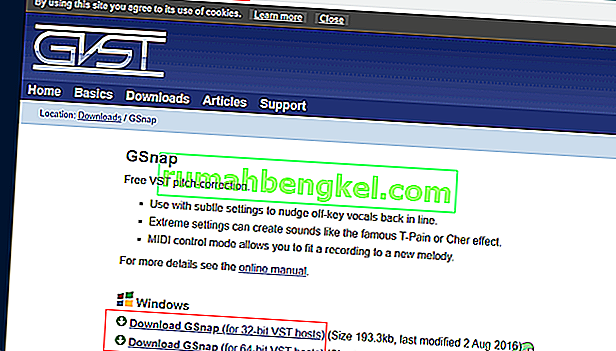
- Распакуйте zip- файл и откройте папку.
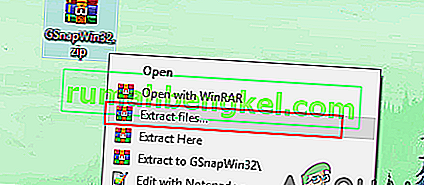
- Скопируйте в GSnap.dll файл и вставить его в Audacity папку плагинов , как показано ниже:
C: \ Program Files (x86) \ Audacity \ Plug-Ins
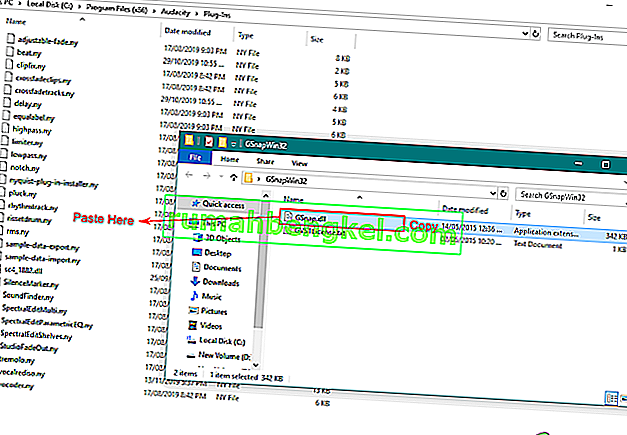
- Откройте приложение Audacity , дважды щелкнув ярлык. Если он уже был запущен в процессе копирования, перезапустите его.
- Щелкните меню « Инструменты» в строке меню и выберите параметр « Добавить / удалить надстройки» . Прокрутите вниз, выберите GSnap и нажмите кнопку Включить . Затем нажмите кнопку ОК .
Примечание . Если вы получаете сообщение об ошибке «не удается зарегистрировать», убедитесь, что вы загрузили 32-разрядную версию GSnap.

- Теперь откройте любой из аудиофайлов, щелкнув меню « Файл» и выбрав « Открыть», или вы можете записать. Затем щелкните меню Эффект и выберите опцию GSnap .
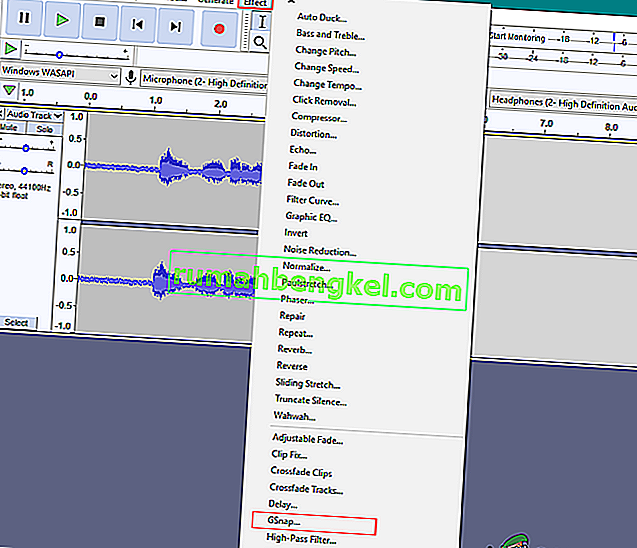
- Теперь вы можете настроить параметры и выполнить автонастройку вокала на звуковой дорожке.

Установка плагина Auto-Tune Evo VST в Audacity
Auto-Tune Evo VST создан Antares Audio Technologies. Этот инструмент платный, и пользователь должен приобрести его, чтобы использовать. Однако вы можете попробовать пробную версию или использовать одну из устаревших версий, чтобы протестировать ее в Audacity. Процедура установки этого плагина аналогична другим, вам необходимо скопировать файл плагина в папку плагинов Audacity, как показано ниже:
- Откройте браузер и загрузите Auto-Tune Evo VST для Audacity.
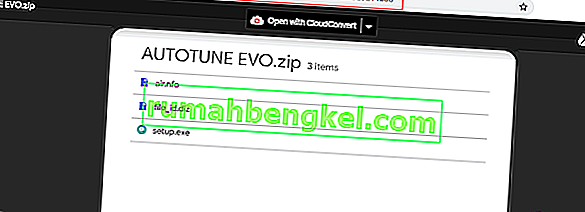
- Распакуйте zip- файл и установите его. В процессе установки выберите путь Desktop for VST Plugin.
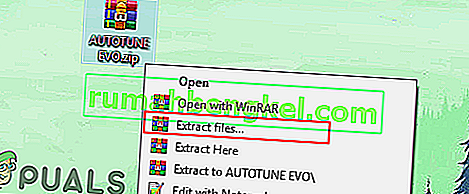
- Вы найдете VST- файл Auto-Tune Evo на рабочем столе. Скопируйте этот файл и вставьте его в папку плагина Audacity, как показано ниже:
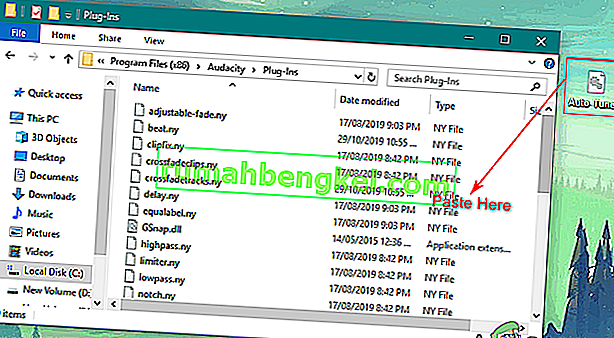
- Откройте Audacity , дважды щелкнув ярлык. Щелкните меню « Инструменты» в строке меню и выберите параметр « Добавить / удалить надстройки» .
- Затем выберите Auto-Tune Evo VST и нажмите кнопку « Включить» . Нажмите кнопку ОК , чтобы подтвердить изменения.
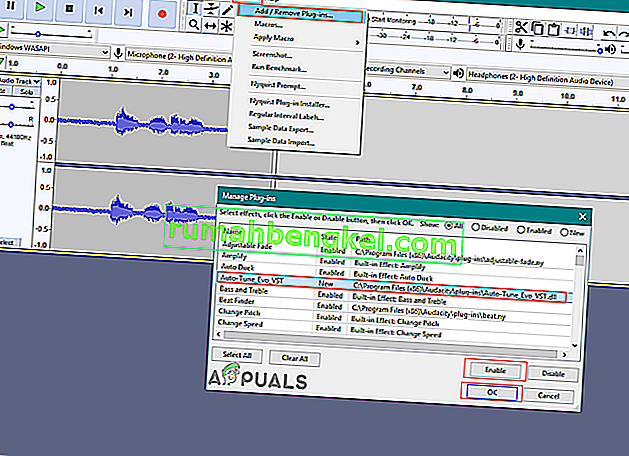
- Нажмите на меню « Эффект» в строке меню и выберите внизу опцию Auto-Tune Evo VST .
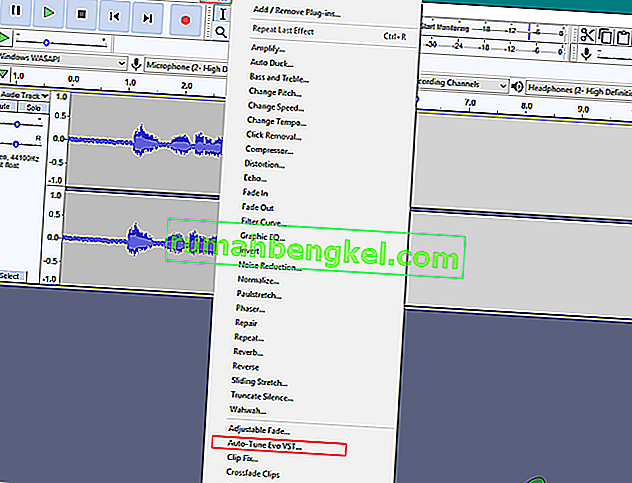
- Теперь вы можете легко настроить свой голос и вокал в Audacity.